Інструменти знімка екрана були охоплені нами вдостаток для багатьох платформ і пристроїв у минулому. Інструменти скріншотів для Mac мають утиліту екрана за замовчуванням, з якою можна конкурувати, і, як правило, мають одну функцію, яка перевершує за замовчуванням Попередній перегляд додаток на Mac. Моноснап це безкоштовне додаток для Mac, яке знімає скріншоти, завантажуєвони в Інтернеті на хмарному сервері та мають вбудований редактор зображень для обрізання, розмивання, малювання та анотування зображення. Якщо порівнювати його з останніми інструментами скріншотів для Mac, які ми розглянули, він збирає більшість функцій в одному додатку. Знімки екрана можуть бути зроблені на власну область на екрані, на весь екран або на 10 секунд затримку зйомки всього екрана. Monosnap вимагає, щоб ви зареєструвались за допомогою свого облікового запису Facebook і мали налаштовані гарячі клавіші для отримання повного або конкретного екрана екрана.
Monosnap додає кнопку, що нагадує блискавку, до панелі меню та не має значка Dock. Відвідайте Налаштування спочатку визначте, де потрібно зберігати зображення. Ви можете встановити його, щоб завжди зберігати в Картинки папку, або якщо ви не збережете її до цього типового значеннямісце розташування, вам потрібно буде вибрати місце збереження кожного разу, коли ви знімаєте зображення. Виберіть, який додаток відкриє зображення, зняті Monosnap, а яке додаток слід запустити одразу після зйомки екрана. Зображення зберігаються у форматі JPEG, і ви можете керувати його якістю, переміщуючи Якість JPEG повзунок. The Гарячі клавіші на вкладці ви можете бачити та редагувати комбінації клавіш програми.

Щоб зробити знімок екрана, натисніть комбінацію клавіш швидкої клавіші або виберіть тип знімка екрана, який ви бажаєте зробити із значка "Рядок меню".
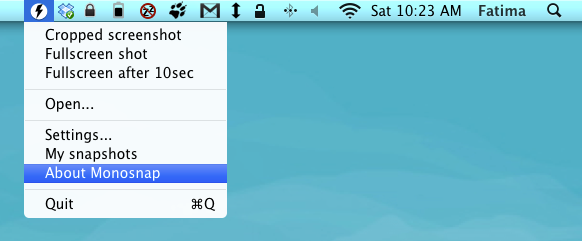
Щойно ви зробите знімок екрана, він відкриється в редакторі Monosnap (якщо ви вибрали варіант у меню Загальні в налаштуваннях). Будь-яке редагування ви не можете скасувати. У правій нижній частині редактора ви побачите невелике спадне меню, в якому перераховані всі програми редагування зображень, встановлені на вашому Mac. Ви можете відкрити знімок екрана за допомогою будь-якого з цих редакторів за допомогою цього меню. The Зберегти кнопка дозволяє зберегти зображення локально на вашому жорсткому диску та Завантажити кнопка надсилає зображення в Інтернеті. Хід завантаження відображається на панелі меню, а посилання на зображення відображається після завершення завантаження.
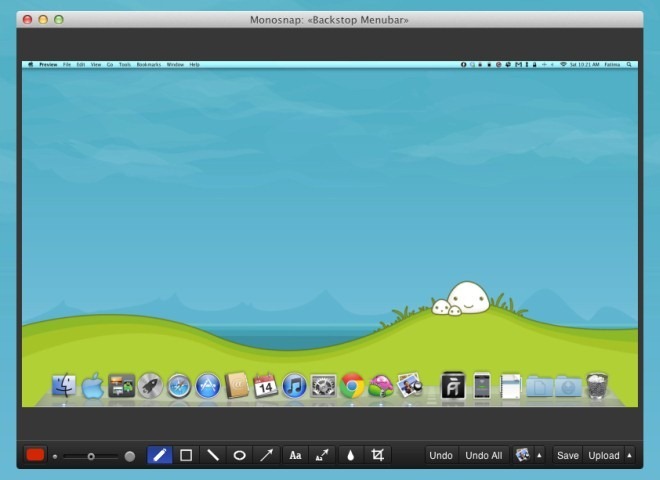
Елементи управління в нижній лівій частині зображенняредактор дозволяє вибрати колір ручки, збільшити чи зменшити розмір пензля, намалювати ручкою, намалювати форму, пряму лінію, еліпс, стрілку, ввести текст, додати стрілку та текст за один раз, розмити будь-яку частину зображення, яке ви клацаєте та перетягуєте курсор миші та обрізаєте його.
Редактор Monosnap, безумовно, є вагомою причиноювикористовувати додаток, навіть якщо ви не продаєтесь на його екрані із захопленням функцій. Додаток безкоштовний, а значить, варто спробувати. Вам може просто сподобатися, як це працює. Сам інтерфейс також добре розроблений і набагато кращий, ніж те, що ви зазвичай бачите у безкоштовних додатках.
Отримайте Monosnap для Mac













Коментарі